如何画qq企鹅?ps路径工具绘制qq企鹅方法
如何画qq企鹅?很多人都不是很清楚,下面小编就为大家介绍ps路径工具绘制qq企鹅方法,感兴趣的朋友一起来看看吧
企鹅是个很可爱的小动物,我们每天都会登陆qq,那么qq企鹅怎么画呢?现在,小编教大家使用路径工具,画出可爱的qq企鹅。

工具/原料
电脑 ps
路径工具的使用,画出可爱qq企鹅。
画企鹅的步奏:画身体
1、首先新建一个500*500的画布设为背景,新建一个图层命名为身体,这个步骤小编就不演示了,相信小伙伴们都会。选择路径中的椭圆路径工具,在画布上画一个路径圆。(注意:这里选择的是钢笔工具路径中的椭圆工具,而不是椭圆选框工具。)

2、如果位置没有画好,可以按Ctrl键,点击鼠标移动椭圆的位置。选择路径钢笔工具中的钢笔工具,在企鹅的下方添加两个结点,按住Alt键,拖动第二个结点,我们可以拉出一个翅膀的形状,右边同样的方法,拉出一个翅膀的形状。
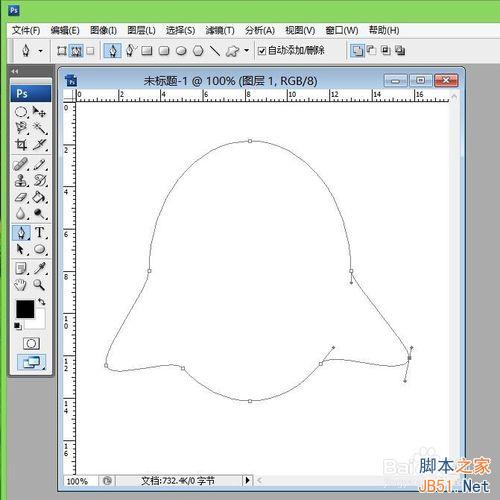
3、企鹅的头部是很圆润的,我们将头部调整下也可以使切看起来更可爱。按住Ctrl键,在头部的结点的那条线上,分别向左、向右拖动,可以使头部变圆,不至于那么尖。
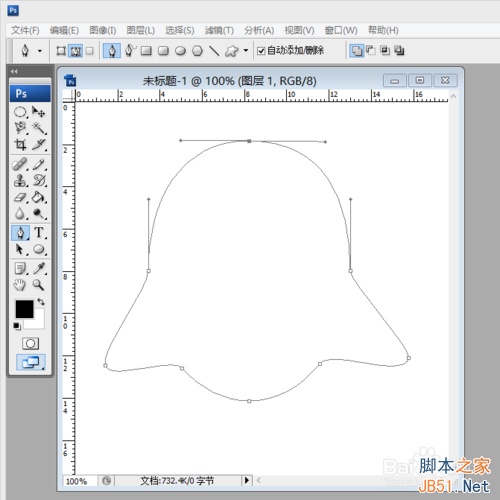
4、按Ctrl+回车键,将路径变为选区,将前景色设置为黑色,按Alt+Delate,前景色填充选区,最后按Ctrl+D键,取消选区。
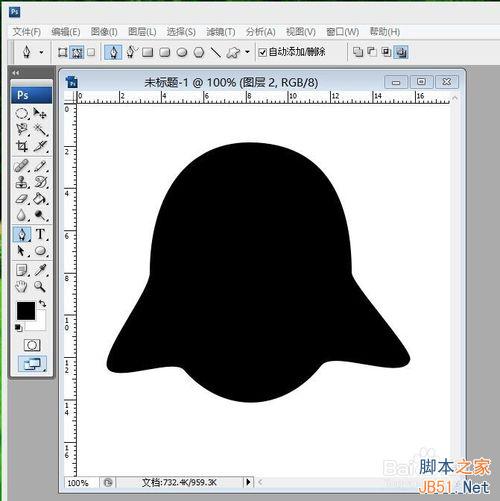
画企鹅的步奏:画围巾
1、身体画好后,我们再来画围巾。新建一个图层,命名为围巾。选择路径钢笔工具,在企鹅的左边翅膀上点一个点,鼠标放在右边翅膀上,按住Ctrl键,向上拖动鼠标,可以画出一个弧形的线。

2、按住Alt键,在按右边的结点,可以取消沿着曲径的那个方向的方向线,这里取消的是向上箭头的方向线。再在下面点击一点,曲径自动连接,下面的画法同上。(注意:当我们曲径绘错后,按Delate键,可以删除曲径,从新绘制曲径。)

3、按Ctrl+enter键,将曲径转化为选区,将前景色设置为红色,按Alt+Delate键,前景色填充选区,最后按Ctrl+D键,取消选区。这样围巾就画好了。

画企鹅的步奏:画肚皮
1、围巾画好后,在画肚皮,新建一个图层,命名为肚皮。在围巾红色部分左边点一个点,在右边点一个点,按住Ctrl键拖动,形成一个弧线。

2、还是按住Alt键,鼠标点击第二个点,去掉向上箭头的这个方向线,再在红色部分任意点几个点,使其形成一个封闭的路径。

3、按Ctrl+enter键,将曲径转化为选区,按Alt+Delate键,前景色填充选区,最后按Ctrl+D键,取消选区。

4、这时候我们发现,肚皮围巾遮住了,因此需要调整图层的顺序,将肚皮放在围巾的下面。拖动肚皮图层使其在围巾图层之下,身体图层之上。

画企鹅的步奏:画嘴巴
1、嘴巴就很简单了。新建一个图层,命名为嘴巴。还是用路径的椭圆工具,画一二椭圆。按Ctrl键,移动嘴巴位置,使其在一个合适的位置。按Alt键调节嘴角,使其变尖一点。

2、这里还是按Ctrl+enter键,将曲径转化为选区,前景色设为橙色,按Alt+Delate键,前景色填充选区,最后按Ctrl+D键,取消选区。

画企鹅的步奏:画脚
1、因为脚的颜色和嘴巴颜色一样,所以在这里再画脚。新建图层,命名为脚。画脚跟画围巾一样,也是路径工具的应用,填充颜色和上面的相同。这里我就不详细说明了。

2、这里小编主要讲下第二个脚怎么画。选择移动工具,按Alt键复制,向右拖动,我们可以得到一个跟左边脚相同的脚。在按Ctrl+T,进行水平翻转,两个脚就好了。将两只脚所在的两个图层,合并为一个图层。还是需要移动图层,将脚放在身体的下面。

画企鹅的步奏:画眼睛
1、新建一个图层,命名为眼睛。眼睛就是椭圆组成,先画一个大点的椭圆填充为白色,在画一个小点的椭圆,填充为黑色。

2、左眼画好后,我们按Ctrl+T键,将眼睛变换一下,这样更好看。

3、第二只眼睛的画法跟第二只脚一样。选择移动工具,按Alt键复制,向右拖动,我们可以得到一只跟左边眼睛相同的眼睛。在按Ctrl+T,进行水平翻转。

4、让我们看下最终的效果图。

总结:
在绘制企鹅的过程中,我们用到了很多快捷键,现在小编跟大家总结下,希望大家在ps中,能够灵活的运用它。
Delete键 : 删除错误描点和错误路径
Ctrl+Eenter键 : 路径转化为选区
Ctrl+D键:取消选区
Alt+结点:取消沿着路径方向的方向线
Alt+Delete键:前景色填充
注意事项
快捷键需要灵活应用哦!
以上就是ps路径工具绘制qq企鹅方法介绍,希望能对大家有所帮助!

熱AI工具

Undresser.AI Undress
人工智慧驅動的應用程序,用於創建逼真的裸體照片

AI Clothes Remover
用於從照片中去除衣服的線上人工智慧工具。

Undress AI Tool
免費脫衣圖片

Clothoff.io
AI脫衣器

Video Face Swap
使用我們完全免費的人工智慧換臉工具,輕鬆在任何影片中換臉!

熱門文章

熱工具

記事本++7.3.1
好用且免費的程式碼編輯器

SublimeText3漢化版
中文版,非常好用

禪工作室 13.0.1
強大的PHP整合開發環境

Dreamweaver CS6
視覺化網頁開發工具

SublimeText3 Mac版
神級程式碼編輯軟體(SublimeText3)
 ps序號cs5永久免費2020
Jul 13, 2023 am 10:06 AM
ps序號cs5永久免費2020
Jul 13, 2023 am 10:06 AM
ps序號cs5永久免費2020有:1、1330-1384-7388-4265-2355-8589(中文);2、1330-1409-7892-5799-0412-7680(193);3、1330-1616-9193; -8375-9492-6951(中文);4、1330-1971-2669-5043-0398-7801(中文)等。
 ps安裝無法寫入註冊表值錯誤160怎麼辦
Mar 22, 2023 pm 02:33 PM
ps安裝無法寫入註冊表值錯誤160怎麼辦
Mar 22, 2023 pm 02:33 PM
ps安裝無法寫入註冊表值錯誤160的解決方法:1、查看電腦中是否有2345的軟體,若有則卸載該軟體;2、按「Win+R」輸入「Regedit」開啟系統登錄,然後找到「Photoshop.exe」並將Photoshop項目刪除即可。
 ps如何刪除選取區域
Aug 07, 2023 pm 01:46 PM
ps如何刪除選取區域
Aug 07, 2023 pm 01:46 PM
ps刪除選取區域的步驟:1、開啟想要編輯的圖片;2、使用適當的工具建立選取範圍;3、可以使用多種方法刪除選取範圍中的內容,使用“刪除”鍵、使用“修復畫筆工具” 、使用「內容感知填充」、使用「圖章工具」等;4、使用工具來修復任何明顯的痕跡或缺陷,使圖片看起來更自然;5、完成編輯後,點擊選單列中的「檔案」> 「儲存」來儲存編輯結果。
 ps擷取線稿操作過程介紹
Apr 01, 2024 pm 12:51 PM
ps擷取線稿操作過程介紹
Apr 01, 2024 pm 12:51 PM
1.開啟軟體,導入一張素材,如下圖。 2、然後ctrl+shift+u去色。 3.接著ctrl+J複製圖層。 4.然後ctrl+I反向,然後將圖層混合模式設定為顏色減淡。 5、點擊濾鏡--其他--最小值。 6.在彈出的對話框中半徑設定為2,點選確定。 7.最後就看到線稿被提取出來了。
 PS的介面字體太小怎麼辦
Dec 01, 2022 am 11:31 AM
PS的介面字體太小怎麼辦
Dec 01, 2022 am 11:31 AM
PS的介面字體太小的修改方法:1、開啟ps,點選ps頂部功能表列上的「編輯」按鈕展開編輯選單;2、在展開的編輯選單中點選「首選項」按鈕,然後點選「介面. ..”按鈕;3、在介面設定中將使用者介面字體大小設定為“大”,將UI縮放設定為“200%”並儲存設置,然後將ps重新啟動即可生效。
 如何使用PowerShell自動執行任務
Feb 20, 2024 pm 01:51 PM
如何使用PowerShell自動執行任務
Feb 20, 2024 pm 01:51 PM
如果您是IT管理員或技術專家,您一定意識到自動化的重要性。尤其對於Windows用戶來說,MicrosoftPowerShell是最佳的自動化工具之一。微軟為滿足您的自動化需求提供了各種工具,無需安裝第三方應用程式。本指南將詳細介紹如何利用PowerShell自動化執行任務。什麼是PowerShell腳本?如果您有使用PowerShell的經驗,您可能已經使用過命令來設定您的作業系統。腳本是.ps1檔案中這些指令的集合。 .ps1檔案包含由PowerShell執行的腳本,例如基本的Get-Help
 ps快速鍵大全
Mar 11, 2024 pm 04:31 PM
ps快速鍵大全
Mar 11, 2024 pm 04:31 PM
1、Ctrl + N:新建一個文件。 2、Ctrl + O:開啟一個檔案。 3、Ctrl + S:儲存目前檔案。 4、Ctrl + Shift + S:另存為。 5、Ctrl + W:關閉目前文件。 6、Ctrl + Q:退出 Photoshop。 7、Ctrl + Z:撤銷。 8、Ctrl + Y:重做。 9、Ctrl + X:剪切選取內容。 10、Ctrl + C:複製選取內容。
 ps曲線快速鍵是什麼
Aug 22, 2023 am 10:44 AM
ps曲線快速鍵是什麼
Aug 22, 2023 am 10:44 AM
ps曲線快速鍵是Ctrl+M,其他曲線快速鍵:1、轉換為點控製曲線,Alt+Shift+Ctrl+T;2、自動對齊曲線,Alt+Shift+Ctrl+O;3、恢復預設曲線, Ctrl+Alt+Shift+R;4、複製曲線,Ctrl+Alt+Shift+C;5、貼上曲線,Ctrl+Alt+Shift+V;6、調整曲線斜率,Shift+上下箭頭;7、調整曲線亮度, Shift+左右箭頭






